联想笔记本G510添加内存条和固态硬盘
1、首先加内存条,这个比较简单,不需要什么设置,直接安装后,电脑重启就好了。如果不清楚拆装的化可以搜索笔记本内存条安装视频观看。下面视频g410和g510结构类似 可参考。
http://v.youku.com/v_show/id_XMTgxOTIzMDY0MA==.html?spm=a2h0k.11417342.soresults.dtitle2、内存条加好后可开机检查,然后加固态硬盘 也比较简单,机械硬盘不需要取,只将光驱取下来 将已经把固态硬盘的光驱支架装上即可。
3、将电脑装好后开机 观察光驱上的灯是否正常亮,如果亮说明安装成功,未亮就说明未接触好 ,需检查。
4、电脑启动后鼠标右键我的电脑,选择管理。找到固态硬盘鼠标右键选择格式化,选择大小然后按提示完成操作即可。
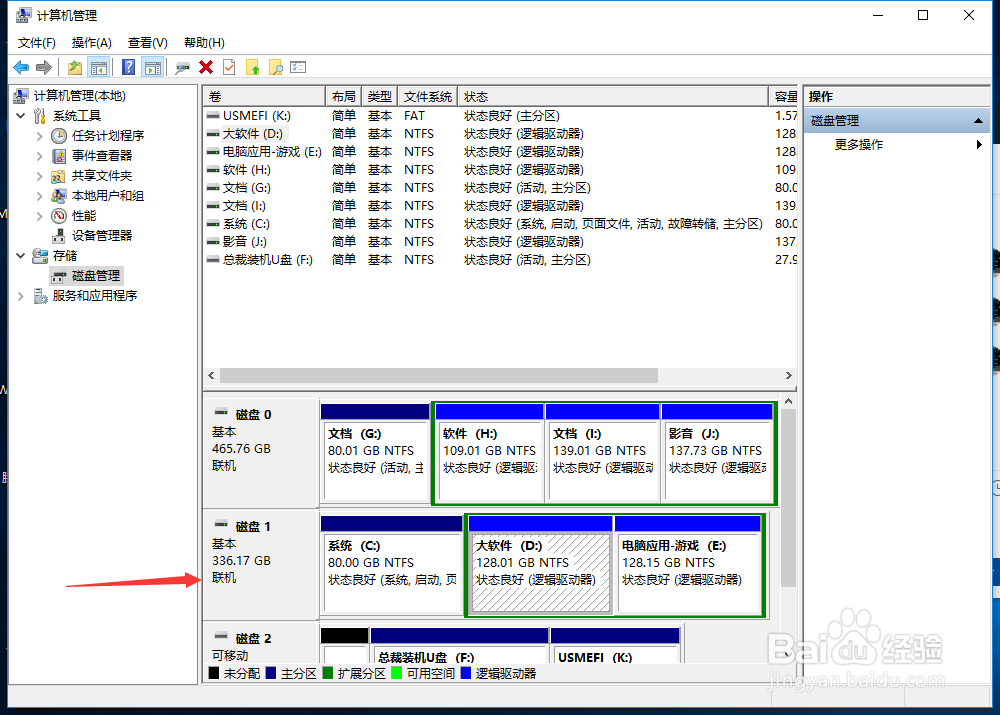
5、最后就是将系统安装在固态硬盘上了 烂瘀佐栾这里我的电脑遇到的问题不知道你们有没有,可以参考下,将制作好的系统U盘插上电脑,然后开机按Fn+F12键进入boot界面,也就是启动界面 这里可以选着启动方式,如第一张图片我的g510 显示了3种启动方式,第一种是固态硬盘启动,第二种是机械硬盘启动,第三种是网络启动,g510好像只能显示3种启动方式,在以前未加固态硬盘时应该是有usb启动选项的现在没有了(如果你有的话恭喜你,你可以直接进去进行系统安装,磁盘分区了)。
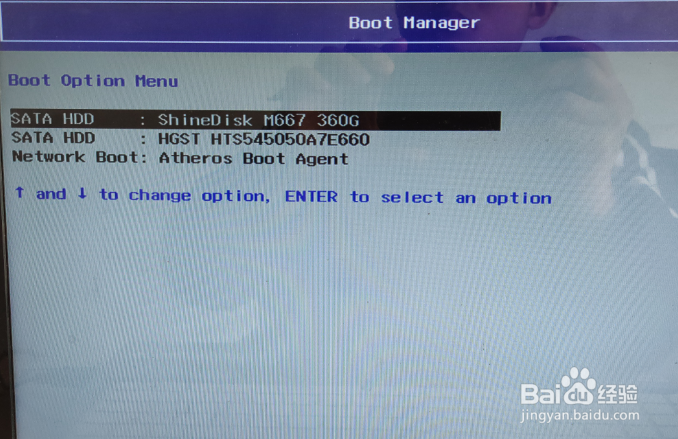
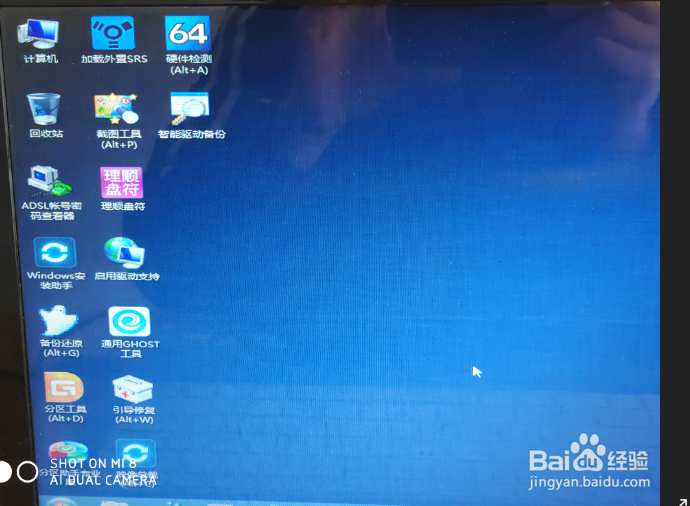
声明:本网站引用、摘录或转载内容仅供网站访问者交流或参考,不代表本站立场,如存在版权或非法内容,请联系站长删除,联系邮箱:site.kefu@qq.com。
阅读量:28
阅读量:44
阅读量:34
阅读量:57
阅读量:46